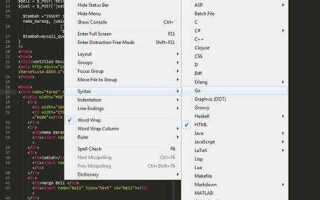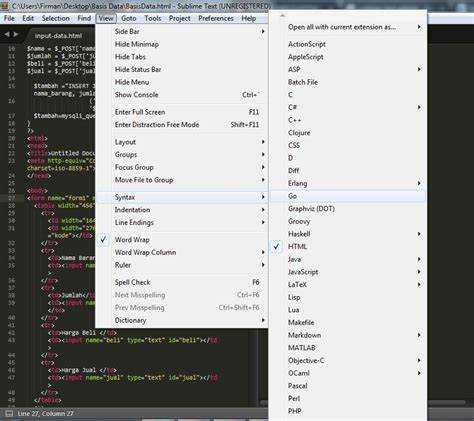
Для успешной работы с веб-разработкой в Sublime Text, важно правильно настроить процесс подключения CSS. Эта задача не требует сложных настроек, но при этом важно учитывать несколько ключевых моментов, чтобы избежать ошибок и повысить продуктивность. В этой статье рассмотрим основные шаги для корректного подключения стилей к HTML-документам в Sublime Text.
Во-первых, нужно убедиться, что вы правильно организовали структуру проекта. CSS-файлы обычно размещаются в отдельной папке, например, css. Это позволяет поддерживать порядок в проекте и легче работать с множеством стилей. После создания папки, создайте сам файл с расширением .css и сохраните его в этой директории.
Теперь, чтобы подключить CSS к HTML-документу, используйте стандартный тег <link>, который размещается в разделе <head> вашего HTML-файла. Важно указать правильный путь к CSS-файлу относительно места расположения HTML-документа. Например, если ваш файл находится в папке css, строка подключения будет выглядеть так:
<link rel="stylesheet" href="css/styles.css">
Также стоит помнить, что Sublime Text поддерживает автоматическое дополнение кода, но для улучшенной работы с проектами рекомендуется установить специальные плагины. Одним из таких является Emmet, который значительно ускоряет написание кода, включая подключение CSS-стилей.
После выполнения этих шагов ваш проект будет готов к работе, и вы сможете легко подключать и редактировать CSS-стили в Sublime Text без лишних сложностей.
Установка Sublime Text и подготовка рабочего окружения
Для начала работы с Sublime Text скачайте последнюю версию редактора с официального сайта (https://www.sublimetext.com/). Установочный файл автоматически определит вашу операционную систему. Для Windows доступна версия с установщиком, для macOS – DMG-образ, а для Linux предлагается несколько вариантов в зависимости от дистрибутива.
После установки откройте Sublime Text и настройте его для работы с веб-разработкой. Прежде всего, установите пакет управления Package Control, который позволяет удобно устанавливать плагины и расширения. Для этого откройте консоль (Ctrl + `), вставьте следующий код и нажмите Enter:
import urllib.request,os,hashlib; h = 'd7d6a6c380fe735a0e78e712d1c9a4b6' + '7b1e5c9e6d6a4c93532e9e58b57599b0'; pf = 'Package Control.sublime-package'; urllib.request.install_opener(urllib.request.build_opener(urllib.request.ProxyHandler())); out = open(os.path.join(sublime.installed_packages_path(), pf), 'wb'); out.write(urllib.request.urlopen('https://packagecontrol.io/' + h + '.txt').read()); out.close()
После установки перезапустите редактор. Для поиска и установки плагинов используйте команду «Package Control: Install Package», доступную через Command Palette (Ctrl + Shift + P).
Далее рекомендуется установить несколько полезных плагинов, таких как «Emmet» для быстрой работы с HTML и CSS, «SublimeLinter» для подсветки ошибок и «AutoFileName» для автозавершения путей к файлам.
Для оптимизации работы с проектами настройте пользовательские пути и конфигурации. Создайте папку для проекта и откройте её через «File» → «Open Folder». Рекомендуется сразу создать структуру папок для хранения всех необходимых файлов (например, папки «css», «js», «images»).
После этого настройте автосохранение и синхронизацию, если работаете с облачными сервисами, такими как Dropbox или Google Drive. Это обеспечит сохранность работы и доступ к проектам с разных устройств.
Создание нового проекта и файлов для HTML и CSS
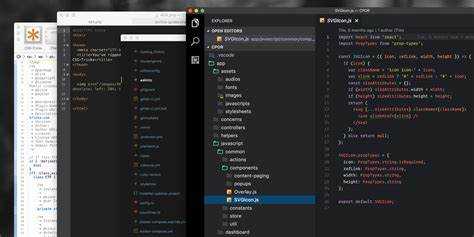
Для начала работы над проектом нужно создать структуру папок и файлов, чтобы работа с кодом была удобной и организованной. В первую очередь создайте папку для проекта. Например, назовите её «my_project». В этой папке будут храниться все файлы, связанные с проектом.
Внутри папки создайте два файла: один для HTML и другой для CSS. Для HTML используйте стандартное расширение `.html`, например, `index.html`. Этот файл будет основным, где будет располагаться разметка вашего сайта.
Для CSS создайте файл с расширением `.css`, например, `styles.css`. В нем будет описан внешний вид вашего сайта: шрифты, цвета, отступы и прочее.
Важно правильно организовать структуру папок. Создайте отдельную папку «assets» или «css» для файлов стилей, чтобы в будущем вам было проще ориентироваться в проекте, особенно если количество файлов возрастет.
В файле `index.html` добавьте базовую структуру HTML-документа. Начните с объявления типа документа и структуры тегов:
Название проекта Текст вашего проекта.
В данном примере тег `` используется для подключения внешнего файла стилей. Путь `css/styles.css` предполагает, что файл CSS находится в папке «css». Это позволяет разделить HTML-контент и стили, улучшая структуру проекта.
После создания этих файлов можно приступать к написанию кода для HTML и CSS. Важно соблюдать порядок и избегать смешивания стилей непосредственно в HTML-документе, так как это делает код менее читабельным и трудным для масштабирования.
Как подключить CSS файл к HTML в Sublime Text
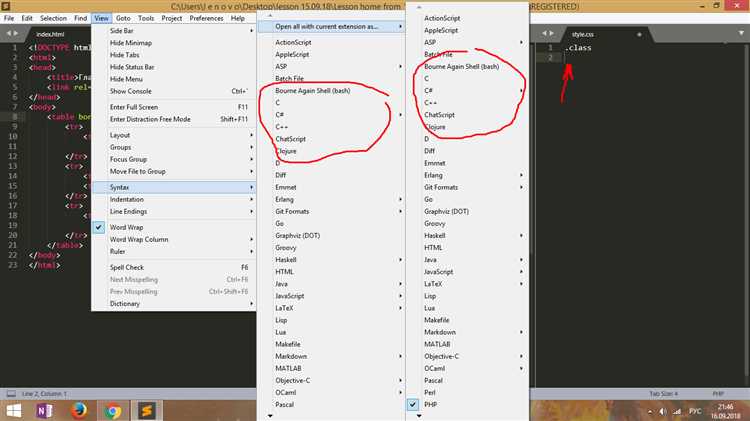
Для того чтобы подключить CSS файл к HTML документу в Sublime Text, следуйте этим шагам:
- Создайте новый CSS файл. В Sublime Text выберите «File» → «New File» и сохраните файл с расширением .css, например, style.css.
- Откройте HTML файл, к которому хотите подключить CSS. Обычно это index.html или любой другой файл с разметкой.
- Используйте тег
<link>для подключения CSS файла в разделе<head>вашего HTML документа. Например:
<head> <link rel="stylesheet" type="text/css" href="style.css"> </head>
Здесь:
rel="stylesheet"указывает, что подключаемый файл является стилем.type="text/css"задает тип содержимого файла.href="style.css"указывает путь к CSS файлу. Если файл находится в той же директории, что и HTML, достаточно указать его имя. В противном случае укажите путь к файлу, например,href="css/style.css".
После добавления тега <link>, стили из CSS файла будут применяться к вашему HTML документу.
Если хотите подключить несколько CSS файлов, просто добавьте дополнительные теги <link> в раздел <head>.
Если CSS файл имеет сложную структуру директорий, используйте относительный или абсолютный путь. Например:
- Относительный путь:
href="../css/style.css" - Абсолютный путь:
href="http://example.com/styles/style.css"
Также можно использовать тег <style>, чтобы вставить стили прямо в HTML файл, но подключение внешнего CSS файла через <link> предпочтительнее для организации и масштабируемости проекта.
Использование путей к файлам для корректного подключения CSS
При подключении CSS в проекте важно правильно указать путь к файлу стилей. Ошибки в пути могут привести к тому, что стили не применяются, что часто встречается в процессе разработки. Разберем основные типы путей и их использование в Sublime Text.
Существует два типа путей: абсолютный и относительный. Абсолютный путь указывает на файл с корня системы или сервера, тогда как относительный путь строится относительно местоположения текущего документа HTML.
Абсолютный путь используется реже, так как требует указания полного пути от корня диска или URL-адреса. Это может быть полезно, если проект располагается на удаленном сервере, но для локальной разработки лучше использовать относительные пути.
Относительные пути удобны тем, что они позволяют гибко организовать структуру проекта. Основные типы относительных путей:
- Относительный путь от текущего файла: Если HTML и CSS находятся в одной папке, достаточно указать имя файла стилей. Например,
<link rel="stylesheet" href="style.css">. - Путь к файлу в родительской папке: Чтобы обратиться к файлу в родительской папке, используйте
../. Например,<link rel="stylesheet" href="../style.css">. - Путь к файлу в подкаталоге: Если CSS находится в подкаталоге, путь будет выглядеть как
./folder/style.css.
При использовании относительных путей важно учитывать местоположение файла HTML относительно CSS. Если структура каталогов изменяется, пути к файлам нужно обновить. Это особенно важно при переносе проекта на сервер или в систему управления версиями.
Для предотвращения ошибок, связанных с неправильными путями, рекомендуется придерживаться логичной структуры папок и всегда проверять пути перед публикацией проекта.
Проверка подключения через консоль разработчика
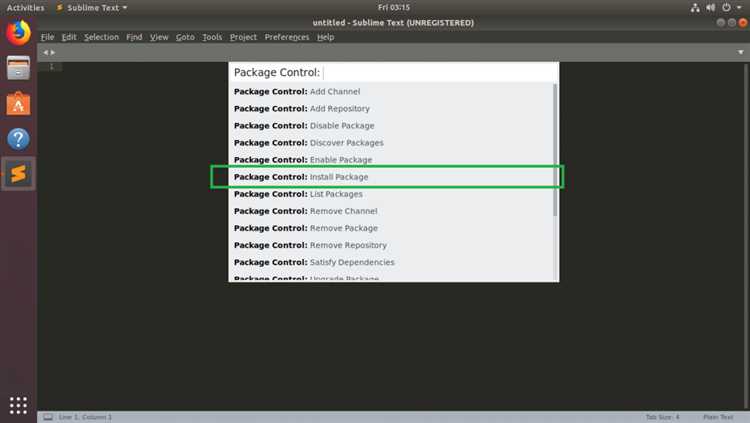
Для того чтобы убедиться, что CSS-файл правильно подключен, откройте консоль разработчика в вашем браузере. Для этого в большинстве браузеров достаточно нажать F12 или правой кнопкой мыши выбрать «Инспектировать» (Inspect). Затем перейдите на вкладку «Console».
Если файл CSS подключен неверно, в консоли могут появиться ошибки. Основные моменты, на которые стоит обратить внимание:
- Ошибки 404 – если CSS-файл не найден, в консоли будет отображаться сообщение типа «GET [путь к файлу] 404». Это означает, что путь к файлу указан неправильно. Проверьте правильность относительного или абсолютного пути.
- Ошибки синтаксиса – при наличии ошибок в CSS, например, пропущенные фигурные скобки или неправильные свойства, браузер может показать предупреждения или ошибки в консоли. Следите за корректностью CSS-кода.
- Проблемы с кэшированием – иногда браузер может кэшировать старую версию файла CSS. В таком случае, чтобы увидеть изменения, можно использовать Ctrl + F5 для принудительной перезагрузки страницы.
Для более точной диагностики можно воспользоваться вкладкой «Network» (Сеть). Она позволяет отслеживать все запросы, которые выполняет браузер при загрузке страницы. Проверьте, что запрос к CSS-файлу был успешным (код 200). Если файл не загружается, это будет видно в списке запросов.
Чтобы проверить, применяются ли стили, откройте вкладку «Elements» и найдите нужный элемент на странице. В правой части экрана будет показан список применяемых к нему стилей. Если ваши стили подключены правильно, они должны отображаться здесь.
Подключение нескольких CSS файлов к одному HTML

Чтобы подключить несколько CSS файлов к одному HTML документу, достаточно использовать несколько тегов <link>, каждый для отдельного файла. Важно помнить, что порядок подключения файлов имеет значение, так как последний подключенный файл будет иметь приоритет при конфликте стилей.
Пример подключения двух CSS файлов:
<link rel="stylesheet" href="styles1.css">
<link rel="stylesheet" href="styles2.css">Первый файл (styles1.css) будет применяться ко всем элементам страницы, а второй файл (styles2.css) может переопределить стили из первого, если они перекрываются.
Если необходимо подключить CSS файлы для разных частей сайта, можно разделить их по категориям. Например, один файл для оформления заголовков и текста, а другой – для кнопок или форм. Такой подход помогает лучше структурировать стили и упрощает их поддержку.
При работе с несколькими CSS файлами важно следить за порядком их подключения. В случае конфликтующих правил (например, одинаковые селекторы с разными значениями) последний подключенный файл будет иметь приоритет. Поэтому, если необходимо, чтобы стили из одного файла переопределяли стили из другого, подключайте его в последнюю очередь.
Для удобства и уменьшения количества HTTP-запросов, можно объединить несколько CSS файлов в один, но это стоит делать только в случае, если количество стилей не слишком велико и они не будут часто изменяться. В случае частых изменений проще поддерживать отдельные файлы, а не один большой.
Для работы с большими проектами рекомендуется использовать методологию CSS, такую как BEM, и разбивать стили на отдельные файлы по компонентам, чтобы повысить читаемость и облегчить поддержку кода.
Настройка автодополнения CSS в Sublime Text

Шаг 1: Установка Package Control. Откройте Sublime Text и перейдите в меню View > Show Console. Вставьте следующий код в консоль:
import urllib.request,os,hashlib; h = 'a8b8c91dfe2ecb66f670b138fdb41c80' + 'eac66d8c1cf16daebd0c1df1f041e107'; exec('if not os.path.exists(os.path.join(sublime.packages_path(), "Package Control")): urllib.request.install_opener(urllib.request.build_opener(urllib.request.ProxyHandler())); open(os.path.join(sublime.packages_path(), "Package Control.sublime-package"), "wb").write(urllib.request.urlopen("https://packagecontrol.io/Package%20Control.sublime-package").read())')
Шаг 2: Установка пакета автодополнения. После установки Package Control откройте командную палитру с помощью сочетания клавиш Ctrl+Shift+P. Введите «Install Package» и выберите пункт «Package Control: Install Package». В поисковой строке введите «CSS3» и выберите его для установки.
Шаг 3: Настройка автодополнения. После установки CSS3 все необходимые свойства CSS будут отображаться в виде подсказок при вводе. Чтобы уточнить настройки автодополнения, откройте настройки пакета, выбрав в меню Preferences > Package Settings > CSS3 > Settings – User. Здесь можно настроить поведение автодополнения, включая фильтрацию по версии CSS, изменения по умолчанию и поведение подсказок.
Шаг 4: Проверка работы. Для тестирования автодополнения откройте новый CSS-файл и начните вводить свойство, например, «p{mar». Вы увидите автодополнение для свойств margin, margin-top, margin-left и т.д. Используйте стрелки вверх/вниз для выбора нужного свойства и нажмите Enter.
Дополнительно, вы можете настроить и другие плагины для работы с CSS, такие как «Emmet», который также предлагает расширенное автодополнение, включая шорткаты для часто используемых конструкций CSS. Чтобы установить Emmet, выполните аналогичные шаги, используя Package Control.
Ошибки при подключении CSS и способы их устранения

Одна из распространенных ошибок – неверно указанный путь к файлу CSS. Это может происходить, если файл стилей находится в другой папке, а путь прописан неправильно. Чтобы избежать этой ошибки, следует внимательно проверять относительный или абсолютный путь к файлу. Например, если файл CSS находится в папке «css», путь должен выглядеть так: href="css/styles.css".
Еще одна распространенная проблема – опечатки в имени файла или расширении. Часто при подключении CSS можно ошибиться в названии файла или забыть указать расширение .css. Важно удостовериться, что имя файла точно совпадает с тем, что указано в пути, а расширение соответствует формату CSS.
Если CSS не применяется, возможно, проблема в неверном порядке подключения стилей. Например, если в HTML подключено несколько файлов CSS, важно, чтобы порядок подключения соблюдался, так как последний подключенный файл может переопределить стили из предыдущих. Для корректной работы стоит всегда подключать кастомные стили после стандартных библиотек или фреймворков.
Другой частой ошибкой является использование устаревших или неподдерживаемых свойств CSS. Если браузер не поддерживает определенные свойства, они не будут применяться. Проверить совместимость свойств с браузерами можно на сайте MDN Web Docs или использовать префиксы для обеспечения кроссбраузерности.
Также стоит проверить, что стили правильно применяются к нужным элементам. Это может зависеть от правильности селекторов. Если CSS-правила не срабатывают, стоит убедиться, что селектор точно соответствует нужному элементу, и что он не переопределяется более специфичными селекторами, например, ID или классы с более высоким приоритетом.
Если изменения не видны на странице, возможно, браузер кеширует старую версию стилей. Для решения проблемы можно принудительно обновить кеш, либо изменить имя файла CSS, добавив к нему версию, например, styles.css?v=1.2. Это заставит браузер загрузить новый файл.
Неправильное использование медиа-запросов также может быть причиной того, что стили не применяются на разных устройствах. Важно точно настроить условия для медиа-запросов, чтобы они корректно срабатывали на нужных разрешениях экранов.
Вопрос-ответ:
Как подключить CSS в Sublime Text?
Для подключения CSS в Sublime Text нужно создать два файла: один с расширением .html, а второй — с расширением .css. В HTML-файле в теге `
` следует добавить ссылку на CSS-файл с помощью тега ``. Пример: ``. Убедитесь, что путь к CSS-файлу указан правильно, если файлы находятся в разных папках.Какие ошибки могут возникнуть при подключении CSS в Sublime Text?
Одной из самых распространенных ошибок является неправильный путь к файлу CSS. Если файл стилей не находится в той же папке, что и HTML-файл, важно указать точный путь, например, с использованием относительных или абсолютных ссылок. Еще одной ошибкой может быть опечатка в теге `` или его атрибутах. Проверьте, чтобы атрибут `rel` был установлен на «stylesheet», а атрибут `href` указывал на правильный файл стилей.
Как проверить, что CSS правильно подключен в проекте на Sublime Text?
Для проверки правильности подключения CSS можно воспользоваться инструментами разработчика в браузере. Откройте веб-страницу в браузере, нажмите правой кнопкой мыши и выберите «Просмотреть код» или используйте комбинацию клавиш F12. Перейдите на вкладку «Network» и проверьте, загружается ли ваш CSS-файл. Также можно использовать инспектор элементов, чтобы увидеть, применяются ли стили из этого файла.
Что делать, если изменения в CSS не отображаются на странице?
Если изменения в CSS не отображаются, попробуйте обновить страницу с очисткой кеша (например, Ctrl + F5 в большинстве браузеров). Иногда браузеры кэшируют стили, и старые версии файлов могут не обновляться. Также стоит проверить, что файл CSS правильно подключен и что в нем нет синтаксических ошибок. Если после этого проблема сохраняется, проверьте путь к файлу CSS, чтобы убедиться, что он указан верно.
Можно ли использовать Sublime Text для разработки CSS и HTML вместе?
Да, Sublime Text идеально подходит для работы с HTML и CSS. Вы можете одновременно открывать несколько файлов и редактировать их, сохраняя проект в одной папке. Для улучшения работы можно установить дополнительные пакеты и плагины, такие как «Emmet», которые ускоряют написание кода. Это позволяет быстро подключать стили и работать с разметкой в одном редакторе.